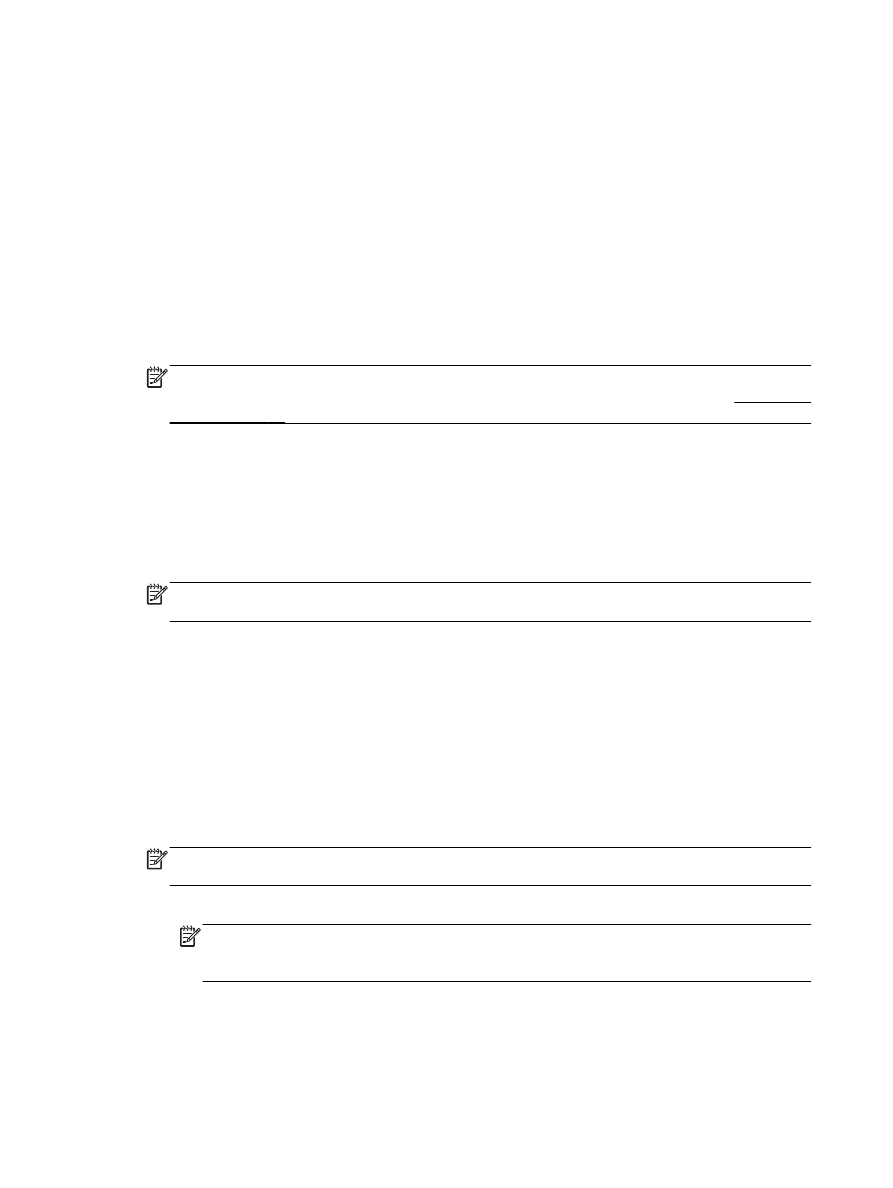
dpi を使用した印刷
フォト用紙に高品質でシャープなイメージを印刷するには、最大
dpi モードを使用します。
最大
dpi で印刷すると、他の設定よりも印刷時間が長くなり、大量のメモリが必要になります。
最大
dpi モードで印刷するには(Windows)
1.
お使いのソフトウェアから
[印刷] を選択します。
2.
お使いのプリンターが選択されていることを確認します。
3.
[プロパティ] ダイアログ ボックスを開くボタンをクリックします。
ソフトウェアによって、このボタンは
[プロパティ]、[オプション]、[プリンタ設定]、[プリンタ
のプロパティ
]、[プリンタ]、 [プリファレンス] などの名前になっています。
注記: すべてのプリント
ジョブのプリント設定を設定するには、プリンターに付属し
ている
HP ソフトウェアで変更します。HP ソフトウェアの詳細については、
「プリンタ
ー管理ツール」を参照してください。
4.
[用紙
/品質] タブをクリックします。
5.
[メディア] ドロップダウン リストで、使用する用紙の種類を選択します。
6.
[詳細設定] ボタンをクリックします。
7.
[プリンタの機能] 領域の印刷品質から [最大
dpi で印刷] を選択します。
8.
[用紙サイズ] ドロップダウン リストから適切な用紙サイズを選択します。
注記:
[用紙サイズ] を変更する場合は、正しい用紙がセットされていることを確認し
て、プリンターのコントロール
パネル上で一致する用紙サイズを設定してください。
9.
[
OK] をクリックして拡張オプションを閉じます。
10. [レイアウト] タブで、[印刷の向き] を確認し、[OK] をクリックして印刷します。
最大
dpi を使って印刷するには(OS X)
1.
お使いのソフトウェアで、
[ファイル] メニューの [プリント] をクリックします。
2.
お使いのプリンターが選択されていることを確認します。
3.
印刷オプションを設定します。
[プリント] ダイアログにオプションが表示されない場合、[詳細の表示] をクリックしてください。
注記: お使いのプリンターには次のオプションがあります。
オプションの場所はアプ
リケーションごとに異なる場合があります。
a.
[用紙サイズ] ポップアップ メニューから適切な用紙サイズを選択します。
注記:
[用紙サイズ] を変更する場合は、正しい用紙がセットされていることを確
認して、プリンターのコントロール
パネル上で一致する用紙サイズを設定してくだ
さい。
b.
ポップアップ
メニューから、[用紙の種類
/品質] を選択し、続けて次の設定を選択します。
30 第 3 章 印刷
JAWW
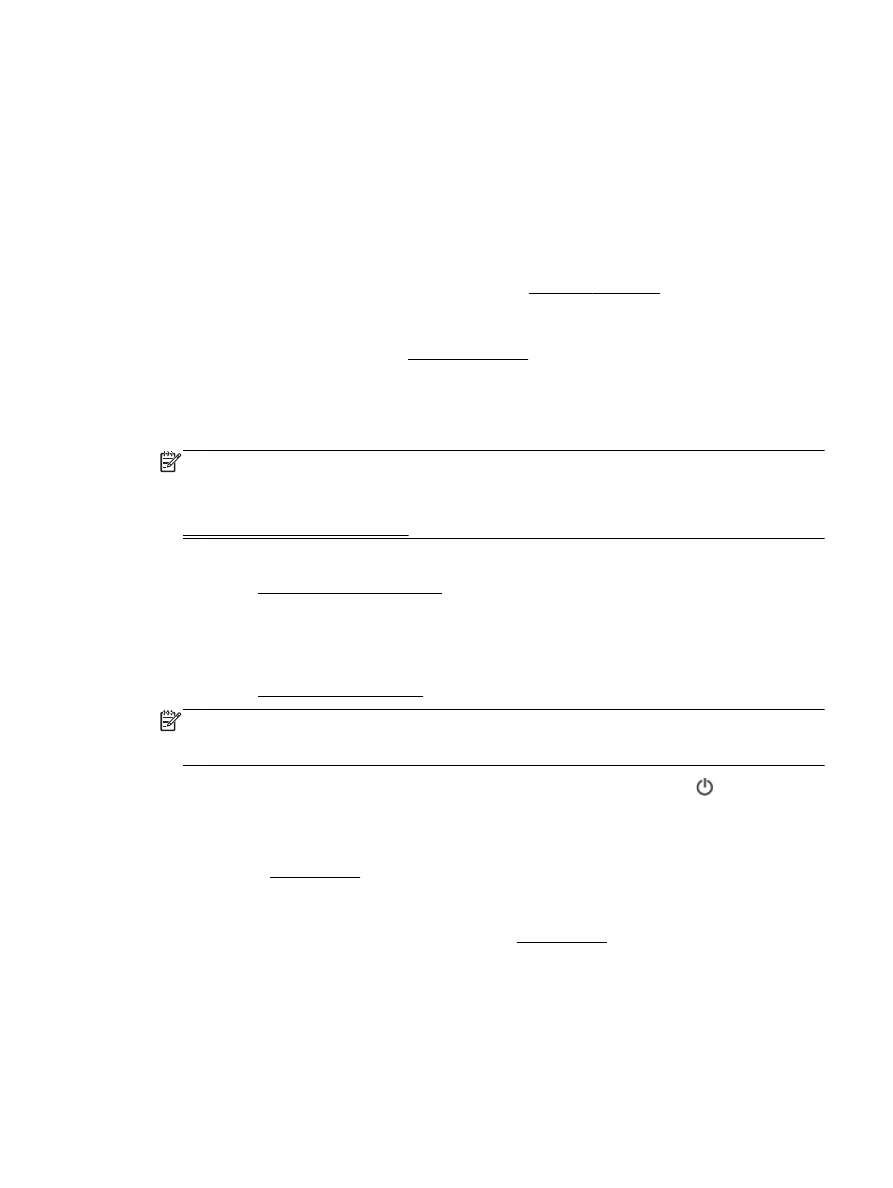
●
[用紙の種類]: 適切な用紙の種類
●
[品質]: [最大
dpi]
4.
必要に応じてその他の印刷設定を選択し、
[プリント] をクリックします。